共计 3179 个字符,预计需要花费 8 分钟才能阅读完成。
运维最大的悲剧就是熬夜跟着开发 进行线上部署调试 bug,这是我最不想看到的,不过最近老大研究除了一个很好的东西,虽然是烂大街的东西,但是解决了我最容易加班的事情,下面就来说说搭建的具体流程,与大家共勉:
1. 系统环境介绍
# 系统版本 root@dubboadmin:~# cat /etc/issue Ubuntu 14.04.3 LTS \n \l #jdk 版本,jdk 版本和 tomcat 的版本一定要按照教程使用,因为这东西对版本要求挺严格的,不然起不来 root@dubboadmin:~# Java -version java version "1.7.0_21"Java(TM) SE Runtime Environment (build 1.7.0_21-b11) Java HotSpot(TM) 64-Bit Server VM (build 23.21-b01, mixed mode) # 系统 jdk 是上面那个版本 1.7.0_21, 但是我们我们 jenkins 所在的 tomcat 并非 1.7,使用的是 1.8,具体修改如下 root@dubboadmin:/opt/tomcat-7.0.77/jenkins-web/bin# pwd /opt/tomcat-7.0.77/jenkins-web/binroot@dubboadmin:/opt/tomcat-7.0.77/jenkins-web/bin# vim setclasspath.sh # 在这个文件的开头加上这两句话 JRE_HOME=/opt/jdk1.8.0_144/jreJAVA_HOME=/opt/jdk1.8.0_144/ # tomcat 版本 root@dubboadmin:/opt/tomcat-7.0.77/jenkins-web/bin# ./version.sh Using CATALINA_BASE: /opt/tomcat-7.0.77/jenkins-webUsing CATALINA_HOME: /opt/tomcat-7.0.77/jenkins-webUsing CATALINA_TMPDIR: /opt/tomcat-7.0.77/jenkins-web/tempUsing JRE_HOME: /opt/jdk1.8.0_144/jreServer version: Apache Tomcat/6.0.1 Server built: @VERSION_BUILT@ Server number: @VERSION_NUMBER@ OS Name: Linux OS Version: 3.19.0-25-generic Architecture: amd64 JVM Version: 1.8.0_144-b01 JVM Vendor: Oracle Corporation # 使用的是 maven 环境,所以需要下载 jar,我们的 jar 包都放在了 artifactory,需要的 jar 都去那里下载 所以要确保这个机器和 artifactory 在物理连接上是通的,修改 hosts 192.168.1.191 artifactory.test.com2. 安装 maven
下载地址在博客后文有附件
安装很简单,找个地方解决过来之后,修改环境变量
root@dubboadmin:/opt# cat /etc/profile ........ ........ export M2_HOME=/opt/maven-je/mavenexport PATH=$M2_HOME/bin:$PATH # 执行 source 使文件立即生效 root@dubboadmin:/opt# source /etc/profile # 使用 mv tab 可以看到 maven 的执行命令 root@dubboadmin:/opt# mv mv mvn mvn.bat mvnDebug mvnDebug.bat3. 安装 svn 工具
apt-get install subversion4. 安装 jenkins
去 jenkins 官网下载相应版本,小编使用的是 vjenkins2.79
官网地址:https://jenkins.io/download/
把下载好的 war 包放到 tomcat 下就可以了,然后启动 tomcat,在浏览器里面访问就可以了
5. 安装 jenkins 插件
Maven Integration plugin
Subversion Plug-in
Publish Over SSH安装过程如下:



依次点击:系统管理 — 管理插件 — 可选插件 — 输入想要安装的插件 — 勾选搜索后的想要安装的插件 —- 点击直接安装
注意:同时会有其他依赖的插件安装,若有安装失败的就去 http://updates.jenkins-ci.org/download/plugins 下载后在“高级”那里上传上来即可;
所有插件安装完成后重启 jenkins 服务,直接重启 tomcat 即可
6. 配置
6.1 配置 jdk 和 maven 环境


依次点击:系统管理 —Global Tool Configuration— 如实填写你的 maven 和 jdk 的路径
6.2 添加主机
a. 配置 jenkins 和需要部署项目的机器之间互信
首先需要配置 Jenkins 所在 Linux 到部署 Linux 的免密登录,假设两者 ip 分别为 192.168.1.111 和 112,则在 111 上执行命令:
(命令 1 有交互按自己的需求填写,简单的就全部直接回车)
(命令 2 需要输入 112 的 root 密码)
# ssh-keygen -t rsa # ssh-copy-id -i ~/.ssh/id_rsa.pub root@192.168.1.112b. 添加需要部署项目的主机

在最下面输入对方的主机 ip、用户、以及目录(这个目录是要把代码传到那个目录下的目录)
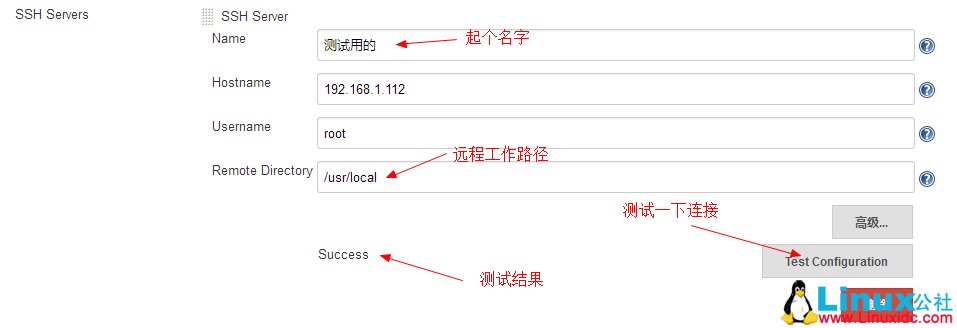 6.3 创建一个 job
6.3 创建一个 job


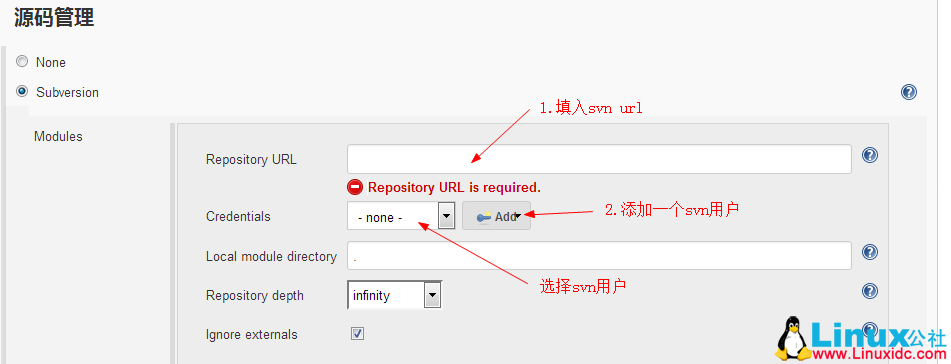


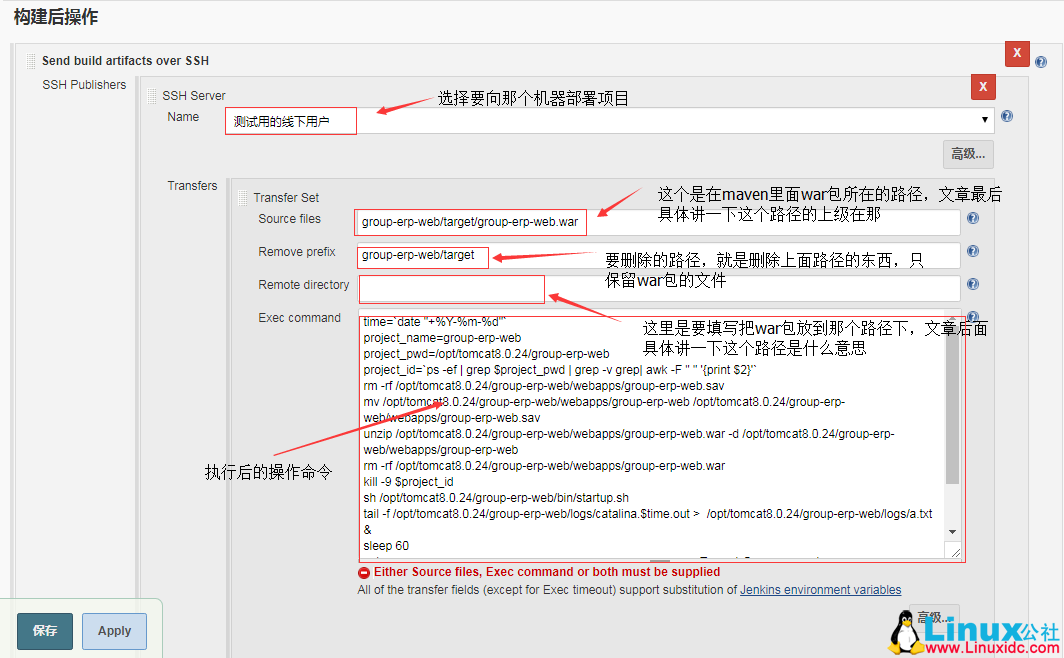 6.4 部署项目
6.4 部署项目


点击构建状态,可以看构建日志


说说那几个路径的区别:






至此,jenkins 部署全部结束.
局域网内利用 GitLab+Jenkins 自动生成 GitBook 并发布 (Nginx) http://www.linuxidc.com/Linux/2016-05/131136.htm
Jenkins 配置邮件通知详解 http://www.linuxidc.com/Linux/2017-07/145608.htm
Linux+Git+Maven+Jenkins+Neuxs 自动化编译环境搭建 http://www.linuxidc.com/Linux/2016-02/128652.htm
CentOS6 安装 Jenkins http://www.linuxidc.com/Linux/2016-05/131365.htm
使用 Jenkins 配置 Git+Maven 的自动化构建 http://www.linuxidc.com/Linux/2016-02/128641.htm
Jenkins+Maven+Git 搭建持续集成和自动化部署的配置手记 http://www.linuxidc.com/Linux/2015-06/118606.htm
Jenkins 的分布式构建及部署——节点 http://www.linuxidc.com/Linux/2015-05/116903.htm
使用 Jenkins 自动部署发布 http://www.linuxidc.com/Linux/2017-04/143257.htm
Jenkins 的详细介绍 :请点这里
Jenkins 的下载地址 :请点这里
本文永久更新链接地址 :http://www.linuxidc.com/Linux/2017-10/147230.htm















